PPT 宏功能简介
在 PowerPoint(PPT)中,宏(Macro)是一组自动执行任务的指令,可以用 VBA(Visual Basic for Applications)编写。通过使用宏,可以提高工作效率,例如批量修改幻灯片、自动格式化内容等。本文将介绍 PPT 宏的基本功能,包括如何查找宏功能、粘贴代码、保存和运行宏文件,以及一些注意事项。
1. 如何启用宏功能
默认情况下,PPT 的宏功能可能是禁用的。要启用宏功能,请按照以下步骤操作:
打开 PowerPoint。点击 “文件” > “选项”。选择 “信任中心” > “信任中心设置”。在 “宏设置” 选项中,选择 “启用所有宏”(为了安全性,建议选择“仅启用带数字签名的宏”)。点击 “确定”,然后重启 PowerPoint。
2. 如何查找和打开 VBA 编辑器
要编写或运行宏,首先需要打开 VBA 编辑器:
启用“开发工具”选项卡(如果未显示):
文件 > 选项 > 自定义功能区,勾选 “开发工具”,然后点击 “确定”。
在 开发工具 选项卡中,点击 “Visual Basic”,或直接按 Alt + F11 快捷键。在弹出的 VBA 编辑器窗口中,可以创建、编辑和运行宏代码。
3. 如何粘贴和编辑宏代码
在 VBA 编辑器中,可以添加或编辑宏代码:
在 VBA 编辑器 中,点击 “插入” > “模块”,新建一个模块。
在模块窗口中,输入或粘贴 VBA 代码。例如,下面的代码会在当前幻灯片上插入一个文本框,并输入“Hello, Macro!”:
Sub AddTextBox()
Dim slide As slide
Set slide = ActivePresentation.Slides(1)
Dim shape As shape
Set shape = slide.Shapes.AddTextbox(msoTextOrientationHorizontal, 100, 100, 200, 50)
shape.TextFrame.TextRange.Text = "Hello, Macro!"
End Sub
完成后,点击 “运行” 按钮(或按 F5)来执行代码。
4. 如何保存 PPT 宏文件
PPT 宏代码必须保存在特定格式的文件中,否则宏功能无法运行:
点击 “文件” > “另存为”。选择 保存类型 为 PowerPoint 启用宏的演示文稿(*.pptm)。这样,VBA 代码才会被保留。
如果直接保存为普通的 .pptx 文件,所有的宏代码都会丢失。
5. 如何运行宏
可以通过以下几种方式运行宏:
方式 1:VBA 编辑器
在 VBA 编辑器(Alt + F11)中,选择要运行的宏,按 F5 或点击 运行 按钮。
方式 2:PowerPoint 内部操作
在 PowerPoint 界面,点击 “开发工具” > “宏”。在弹出的窗口中,选择要运行的宏,点击 “运行”。
方式 3:通过按钮触发(更方便)
可以将宏绑定到按钮,方便运行:
在 开发工具 选项卡中,点击 “插入” > “按钮”。画一个按钮后,系统会弹出“指定宏”窗口,选择要运行的宏并点击“确定”。以后点击该按钮,就可以快速执行宏。
6. 使用宏的注意事项
安全性:启用宏时要小心,不要运行不明来源的 VBA 代码,以防病毒或恶意软件攻击。备份文件:在运行复杂的宏之前,建议先备份 PPT 文件,以防数据丢失。调试错误:如果宏运行失败,可以使用 Debug.Print 或 断点调试(F8 单步执行)来查找错误原因。宏兼容性:含有宏的 *.pptm 文件可能无法在某些受限环境(如在线 PowerPoint)正常运行。
7. 总结
PPT 宏功能可以极大提升办公效率,尤其适用于需要重复执行的任务。初学者可以从简单的 VBA 代码开始,逐步掌握更高级的自动化操作。使用宏时要注意安全性,并确保保存为 *.pptm 格式,以免丢失代码。
希望这篇介绍能帮助你入门 PPT 宏功能!